مشکل تبدیل فایل به csv در اکسل
پست های اخیر



برای حل مشکلات رایانهای و نرمافزاری همچون مشکل تبدیل فایل به csv در اکسل، میتوانید از کارشناسان همراه رایانه کمک بگیرید. این مرکز پشتیبانی با شماره ۹۰۹۹۰۷۰۳۴۵ (قابل دسترسی از طریق تلفن ثابت) به صورت شبانهروزی در دسترس است.
کاربران بدون دسترسی به تلفن ثابت نیز میتوانند از طریق لمس مشاورین همراه رایانه به سایت و راههای دسترسی بدون تلفن ثابت دست یابند. مشاوران همراه رایانه با ارائه راهکارهای تخصصی در زمینه تبدیل فایلها و رفع مشکلات نرمافزاری در کنار شما هستند.

تبدیل فایلهای اکسل به فرمت csv یکی از پرکاربردترین روشها برای انتقال و ذخیرهسازی دادهها است. فرمت cvs (comma-separated values) با جداکردن دادهها بهوسیله ویرگول، امکان تبادل اطلاعات بین نرمافزارها و پلتفرمهای مختلف را فراهم میکند. اما کاربران اغلب با مشکلاتی در این فرایند روبهرو میشوند که میتواند ناشی از محدودیتهای فرمت csv یا ویژگیهای خاص نرمافزار اکسل باشد. در این مقاله، ابتدا به بررسی دلایل رایج مشکلات تبدیل فایل به cvs در اکسل پرداخته و سپس راهکارهای مختلفی برای حل این مسائل ارائه میدهیم.
دلایل بروز مشکل در تبدیل فایل اکسل به cvs
هنگام تبدیل فایلهای اکسل به فرمت cvs، ممکن است مشکلات مختلفی به وجود بیاید که در این بخش به مهمترین دلایل آنها اشاره میکنیم:

دلایل بروز مشکل در تبدیل فایل اکسل به csv
۱. عدم پشتیبانی فرمت cvs از ویژگیهای خاص اکسل
فرمت csv به عنوان یک فرمت ساده ذخیرهسازی دادهها طراحی شده و از ویژگیهای پیچیده اکسل مانند فرمولها، قالببندیهای ویژه و نمودارها پشتیبانی نمیکند. به همین دلیل، اگر فایلی که میخواهید به csv تبدیل کنید دارای فرمولها و ویژگیهای خاص باشد، این اطلاعات در فایل csv حذف میشود و تنها مقادیر خام ذخیره میگردد. برای حل این مشکل، باید پیش از تبدیل، ویژگیهای خاص اکسل را حذف کنید و تنها دادههای موردنظر را نگه دارید.
۲. مشکلات مربوط به کاراکترهای خاص در اکسل
فرمت csv معمولاً برای دادههای انگلیسی و لاتین طراحی شده است و اگر در فایل اکسل از زبانها و کاراکترهای غیرلاتین مانند فارسی استفاده کنید، ممکن است هنگام تبدیل به csv مشکلاتی بروز کند. این مشکلات شامل عدم نمایش صحیح کاراکترها و از دست رفتن اطلاعات میشود. برای جلوگیری از این مشکلات، باید از تنظیمات utf-8 برای ذخیره فایل استفاده کنید.
۳. تأثیر تنظیمات منطقهای ویندوز در تبدیل فایل به csv در اکسل
تنظیمات منطقهای یا regional settings در سیستمعامل ویندوز میتواند نحوه ذخیرهسازی دادهها را در فرمتcsv تحت تأثیر قرار دهد. این تنظیمات شامل زبان، نوع جداکنندهها و نحوه نمایش تاریخ و اعداد است. اگر تنظیمات منطقهای ویندوز با تنظیمات پیشفرض فرمت csv مطابقت نداشته باشد، ممکن است دادهها بهدرستی ذخیره نشوند یا با خطا روبهرو شوید.
۴. تفاوت فرمتهای ذخیرهسازی اکسل
فایلهای اکسل ممکن است در فرمتهای مختلفی همچون xlsx، xls و … ذخیره شوند. اگر فایل بهدرستی به فرمت cvs تبدیل نشود، دادهها به درستی انتقال نمییابند و فایل نهایی ممکن است ناقص یا نادرست باشد.
راهکارهای حل مشکل تبدیل فایل اکسل به cvs
برای حل مشکلات رایج در تبدیل فایل اکسل به csv، میتوانید از راهکارهای زیر استفاده کنید:

راهکارهای حل مشکل تبدیل فایل اکسل به csv
۱. حذف ویژگیهای خاص اکسل
برای جلوگیری از بروز مشکلات در ذخیرهسازی به فرمت cvs، ابتدا فرمولها و ویژگیهای خاص را از فایل اکسل حذف کنید. برای انجام این کار:
– تمامی سلولهای فایل را انتخاب کنید.
– با راستکلیک، گزینه “Copy” را انتخاب کرده و سپس در یک سلول جدید راستکلیک کنید و “Paste Values” را انتخاب کنید تا فقط مقادیر خام بدون فرمولها و ویژگیهای خاص جایگذاری شود.
۲. استفاده از کاراکترهای استاندارد و کدگذاری utf-8
در صورتی که از کاراکترهای غیرلاتین مانند فارسی استفاده میکنید، پیشنهاد میشود فایل خود را با کدگذاری utf-8 ذخیره کنید. این کدگذاری باعث میشود کاراکترهای خاص بهدرستی در فایل cvs نمایش داده شوند. برای انجام این کار:
– از منوی “File” گزینه “Save As” را انتخاب کرده و در گزینههای کدگذاری، utf-8 را انتخاب کنید.
۳. تنظیم مجدد منطقهای ویندوز
اگر تنظیمات منطقهای ویندوز با تنظیمات فرمت cvs همخوانی نداشته باشد، ممکن است دادهها به درستی ذخیره نشوند. برای تغییر این تنظیمات:
– به Control Panel ویندوز بروید و گزینه “Region” را انتخاب کنید.
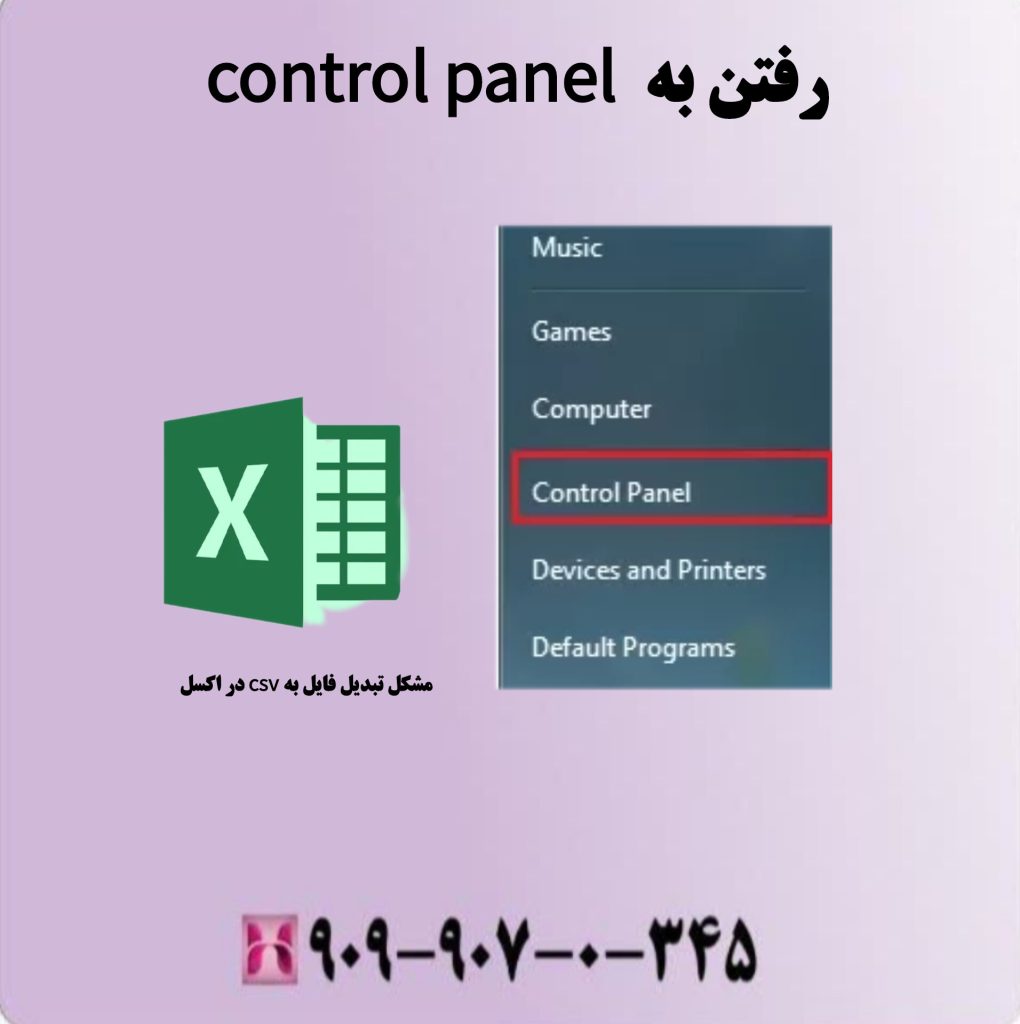
رفتن به control panel
– در تب “Formats”، منطقه و زبان خود را مطابق نیاز تغییر دهید تا فرمت ذخیرهسازی با cvs سازگار شود.
۴. ذخیرهسازی صحیح فایل به فرمت cvs
برای اطمینان از ذخیرهسازی صحیح فایل اکسل به فرمت cvs، مراحل زیر را انجام دهید:
– به منوی “File” رفته و گزینه “Save As” را انتخاب کنید.
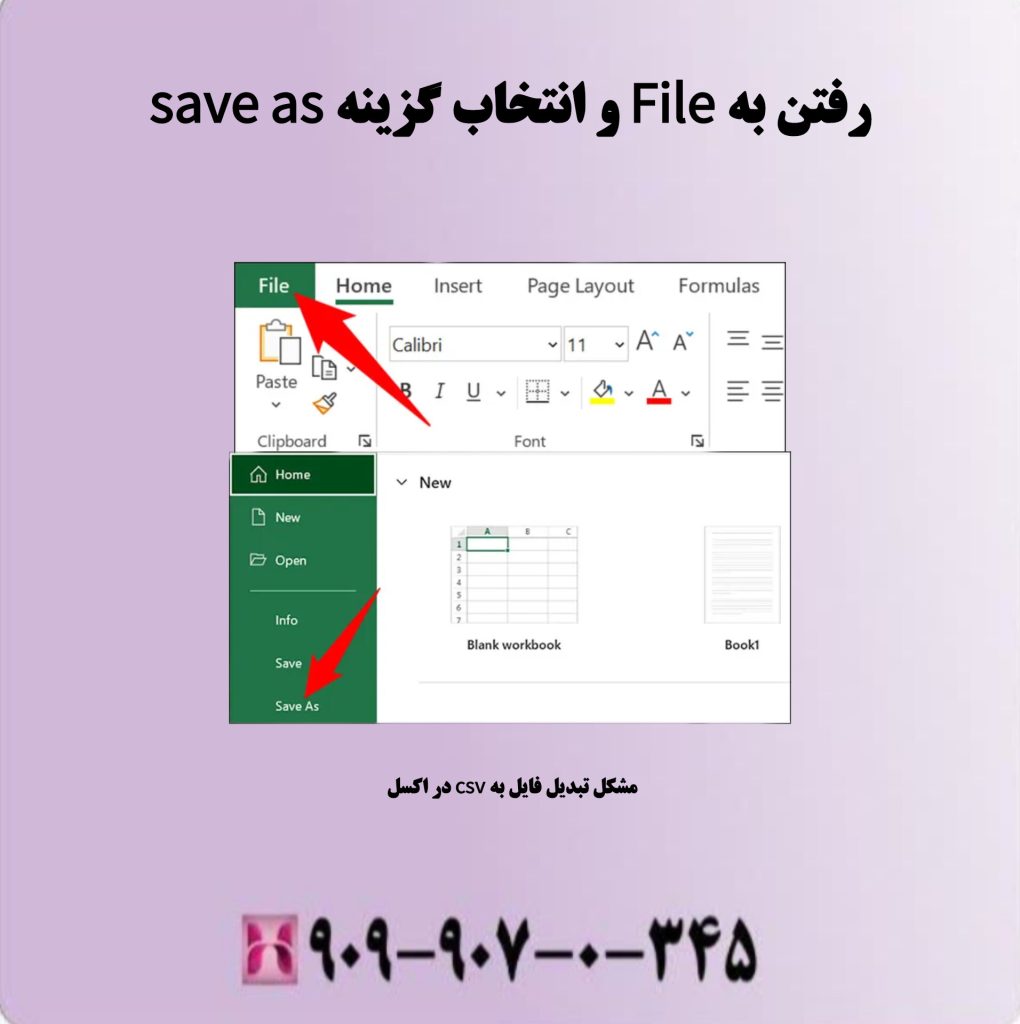
رفتن به File و انتخاب گزینه save as
– نوع فایل را به “cvs (Comma delimited)” تغییر داده و نام فایل را تعیین کنید.
– بر روی “Save” کلیک کنید و در صورت نمایش هشدار، تأیید کنید که فایل تنها مقادیر را ذخیره کند.
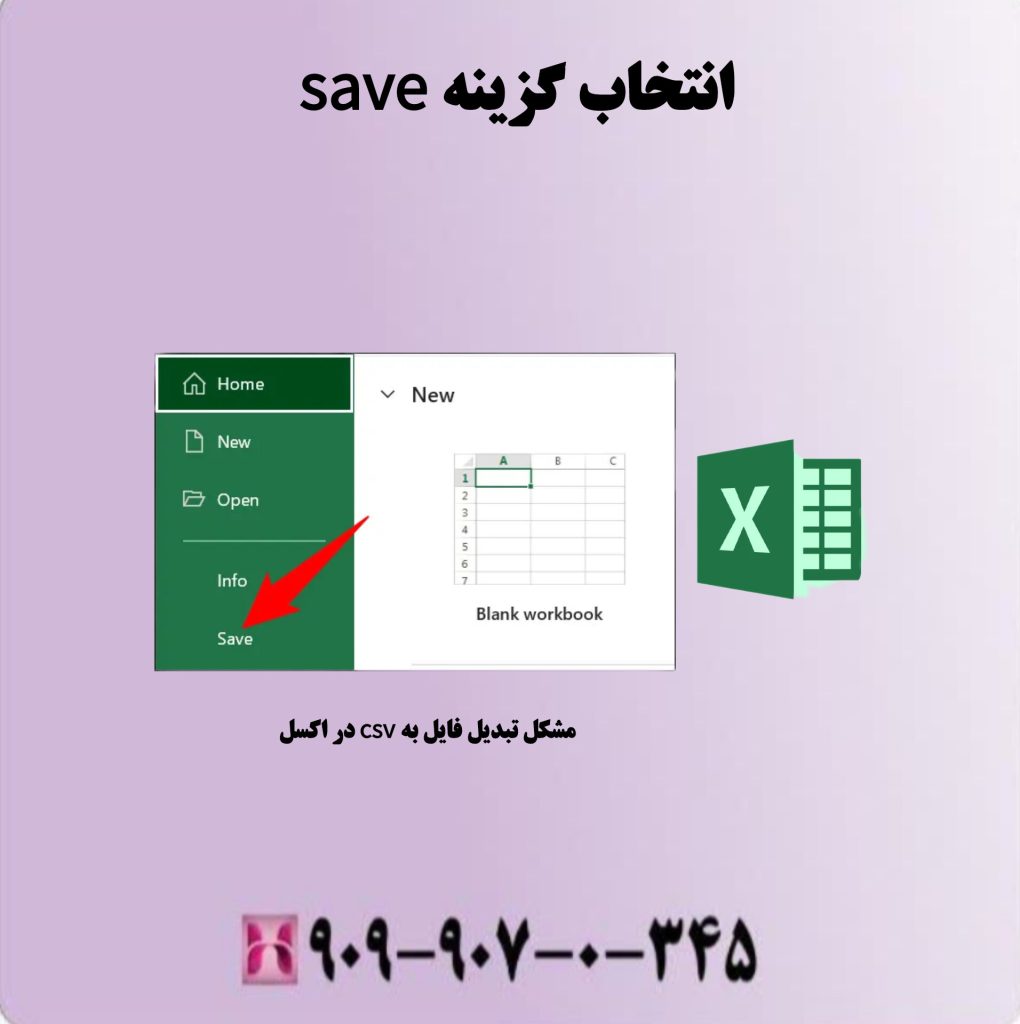
انتخاب گزینه save
نکات مهم برای جلوگیری از مشکل تبدیل فایل اکسل به cvs
رعایت نکات زیر میتواند از بروز مشکلات هنگام تبدیل فایل اکسل به cvs جلوگیری کند و فرآیند تبدیل را بهبود بخشد:
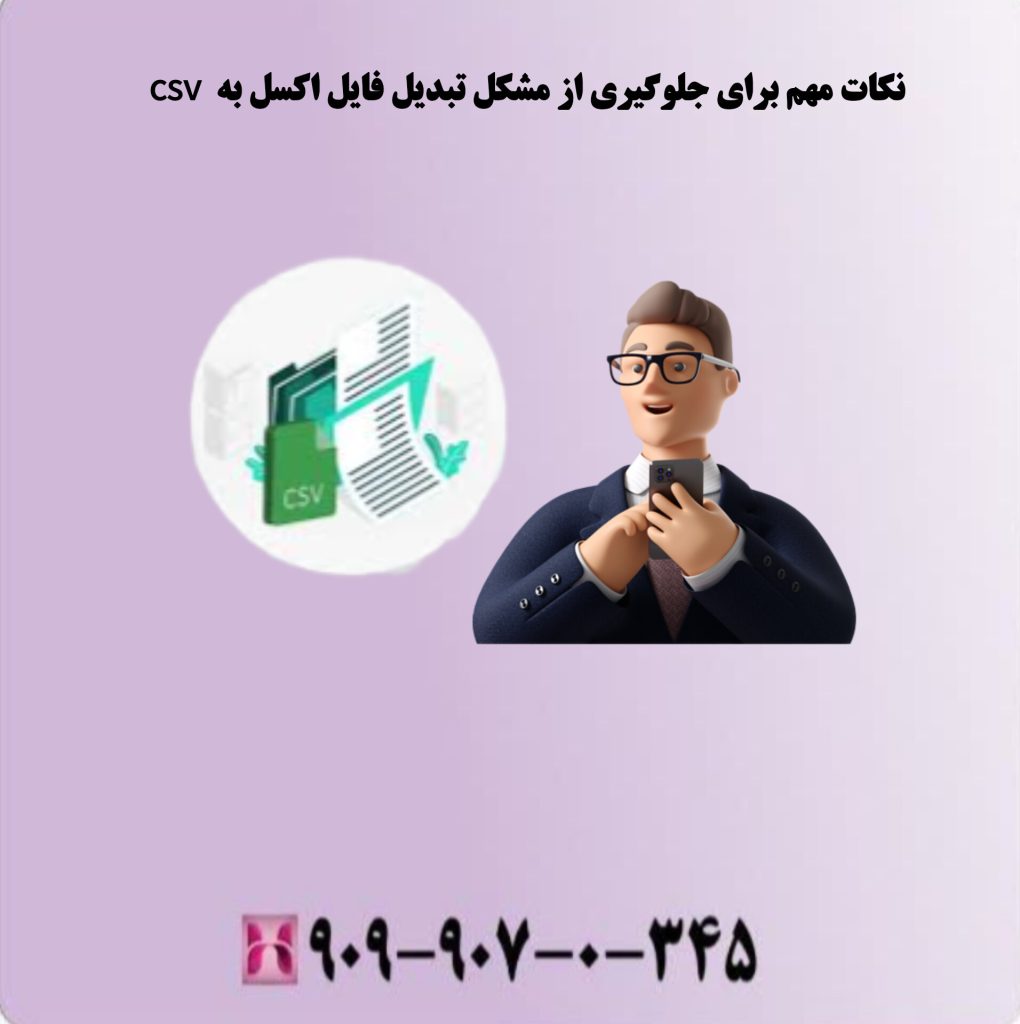
نکات مهم برای جلوگیری از مشکل تبدیل فایل اکسل به csv
۱. بررسی محتویات فایل قبل از تبدیل
مطمئن شوید که فایل اکسل شما شامل فرمولها و قالببندیهای خاص نیست و فقط دادههای مورد نیاز را دارد.
۲. استفاده از کدگذاری utf-8 برای زبانهای غیرلاتین
این کار از مشکلات مربوط به کاراکترهای خاص جلوگیری میکند.
۳. تهیه نسخه پشتیبان از فایل اکسل
پیش از انجام هرگونه تغییر، نسخهای از فایل اصلی را ذخیره کنید تا در صورت بروز مشکلات، به نسخه اصلی دسترسی داشته باشید.
۴. استفاده از نرمافزارهای جانبی برای تبدیل فایلها
در صورتی که اکسل با مشکلات مکرر در تبدیل فایلها مواجه است، نرمافزارهای جانبی میتوانند فرایند تبدیل را سادهتر کنند.
سوالات متداول (FAQ)
در ادامه به سوالات رایج کاربران در مورد تبدیل فایل اکسل به cvs پاسخ داده شده است:
۱. چرا برخی از دادهها پس از تبدیل به csv ناپدید میشوند؟
فرمت cvs تنها مقادیر خام را ذخیره میکند و از فرمولها و قالببندیهای خاص پشتیبانی نمیکند. بنابراین برای اطمینان از ذخیرهسازی صحیح، پیش از ذخیره، فرمولها و قالببندیهای پیچیده را از فایل حذف کنید.
۲. آیا میتوان از کاراکترهای خاص در فایل cvs استفاده کرد؟
بله، اما برای نمایش صحیح کاراکترهای خاص، بهتر است از کدگذاری utf-8 استفاده کنید. این کدگذاری بهویژه برای زبانهای غیرلاتین مانند فارسی توصیه میشود.
۳. چگونه میتوان تنظیمات منطقهای ویندوز را تغییر داد؟
به Control Panel بروید، گزینه “Region” را انتخاب کنید و سپس تنظیمات زبان و منطقه را مطابق نیاز تغییر دهید.
۴. آیا میتوانم به طور مستقیم فایل اکسل را به cvs تبدیل کنم؟
بله، در اکسل میتوانید از منوی “File” گزینه “Save As” را انتخاب کرده و نوع فایل را به “cvs (Comma delimited)” تغییر دهید.
۵. آیا کارشناسان همراه رایانه میتوانند در حل مشکلات تبدیل فایل به cvs کمک کنند؟
بله، شما میتوانید از طریق شماره ۹۰۹۹۰۷۰۳۴۵ با کارشناسان همراه رایانه تماس بگیرید. این کارشناسان به شما در حل مشکلات تبدیل فایلها و سایر مشکلات نرمافزاری کمک خواهند کرد.
جمعبندی
تبدیل فایل به cvs در اکسل ممکن است به دلیل ویژگیهای خاص اکسل، کاراکترهای غیر استاندارد و تنظیمات نادرست منطقهای با مشکلاتی همراه باشد. در این مقاله، دلایل بروز مشکلات و راهکارهای مناسب برای حل آنها را بررسی کردیم.
اگر با چالشهایی در مشکل تبدیل فایل به cvs در اکسل مواجه هستید، میتوانید با کارشناسان همراه رایانه تماس بگیرید و از پشتیبانی آنها برای رفع مشکلات نرمافزاری بهرهمند شوید. این مرکز پشتیبانی به صورت شبانهروزی در دسترس است و کاربران میتوانند به راحتی از خدمات آن بهرهمند شوند.








